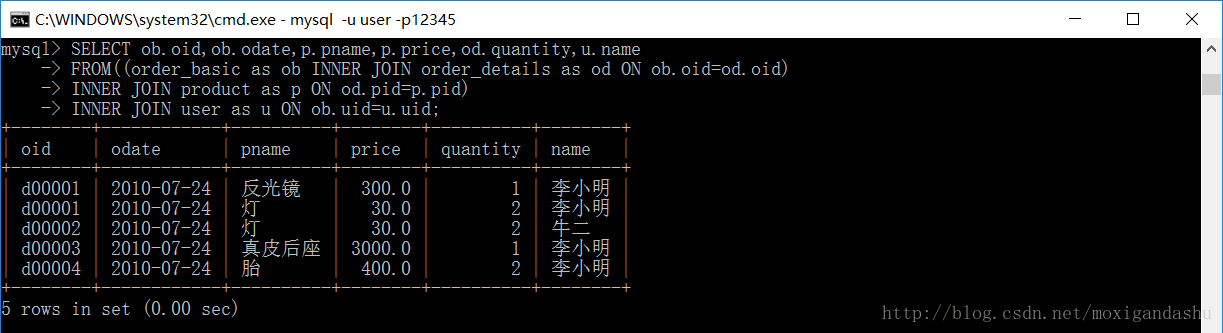MySQL基本操作:数据库的创建、查询、更新、插入、删除表格 |
您所在的位置:网站首页 › mysql创建表后如何查找 › MySQL基本操作:数据库的创建、查询、更新、插入、删除表格 |
MySQL基本操作:数据库的创建、查询、更新、插入、删除表格
|
MySQL体积小、响应速度快、成本低,是时下最流行的关系型数据库管理系统之一,受到众多用户的追捧和喜爱。本文对MySQL的基本操作,如创建数据库、创建表格、查询、删除进行简单的总结。 0 基本命令汇集 操作、命令语法启动MySQL服务器net start mysql服务器名登录mysql用户mysql -u root -p Enter password:查询数据库show databases;创建数据库create database 数据库名;删除数据库drop database 数据库名;创建数据库用户grant all privileges on mydb. * to user@localhost indentified by '12345';使用数据库use 数据库名;查看当前数据库select database();创建表格create table 表名(属性1名 数据类型 ,属性2名 数据类型2);查看表格show tables;查看表格详情desc 表名删除表格drop 表名插入记录insert into 表名(列名1,列名2...) values(值1,值2...);查询记录select 列名1,列名2... from 表名 [where/order by...]更新记录update 表名 set 列名1='值1',列名2='值2' where exep删除记录delete from 表名 where exep连接SELECT COL1... FROM TABLE1 INNER JOIN TABEL2 ON TABLE1.FOREIGHKEY=TABLE2.PRIMARYKEY [WHERE/ORDER BY] 1 启动(1)启动cmd命令提示符 两种方式可以启动cmd,第一种是在在所有程序找到命令提示符,搜索框输入命令提示符,点击进入。第二种方法是快捷键“Ctrl+R”输入“CMD”。
其中,mysql57是我的MySQL服务器名。
提示”commands end with ; or \g.”指的是每条命令都要以“;”结束。 2 查询、创建、删除数据库(1)查询MySQL中已有的数据库 >show databases;
再次查询可以看到,数据库库中增加了mydb。 因为没有以“;”结束,所以数据库认为命令未结束,不会执行任何操作,只需要在后面加上“;”就可以了。
查看当前数据库: select database();
(1)创建表格: 如创建名为customer的表格,其中有“mid、nam、birh、sex”四个属性: 属性数据类型说明midCHAR(5)用户id(主键)namVARCHAR(20)用户名birhDATETIME生日sexCHAR(1)性别(默认值为0) >create table customer(mid char(5) primary key,nam varchar(20),birh datetime,sex char(1) default'0');(2)查询表和查看表详情 查看数据库中有哪些表: >show tables;查看表的属性: >desc customer;(3) 删除表格 >drop table custmer;(1)在customer中插入一条数据: >INSERT INTO customer values('N0001,'ekko','1993-09-01',1);(2)查询数据 查询customer中的所有数据: >select * from customer;
如果想要重新设定AUTO_INCREMENT的初始值,则ALTER TABLE 表名 AUTO_INCREMENT=数值,但是在执行这个命令之前必须先清空所有数据,否则无效。 在执行过程中,如果因为某些原因发生错误,无法停止怎么办?“Ctrl + c” (1)更新数据 将id为g002的数据的用户名改为小明: >UPDATE customer SET nam='小明' WHERE mid='g002';执行命令之前: (1)查询所有记录 在之前提到过,比较简单,用*通配符表示所有,SELECT * FROM 表名; (2)查询指定记录 SELECT 列名1,列名2··· FROM 表名[条件表达式];
(4)多个条件组合 NOT ,AND , OR 组合使用 (5)结果排序 ASC表示升序,DESC表示降序; >SELECT * from customer order by birh ASC,sex DESC;
如要对mid进行计数,并按照性别分组: >select sex,count(mid) from customer group by sex;(7)别名 使用AS指定别名: (1)length函数 使用length返回字节数,使用char_length返回字符串长度,使用bit_length返回bit 单位长度;
进行日期的加减运算
在日期中取出元素(如年、月、日等) 其它日期相关的函数: 函数说明YEAR年QUARTER季度MONTH月MONTHNAME月名DAYOFMONT日(号码)DAYNAME星期名DAYFOWEEK星期号码(1-7)HOUR小时MINUTE分SECOND秒MICROSECOND微秒
(1)内连接 内连接最为简单,表间的主键和外键相连接,只有数值一致才会连接; >SELECT COL1... FROM TABLE1 INNER JOIN TABEL2 ON TABLE1.FOREIGHKEY=TABLE2.PRIMARYKEY [WHERE/ORDER BY]
|
【本文地址】
今日新闻 |
推荐新闻 |
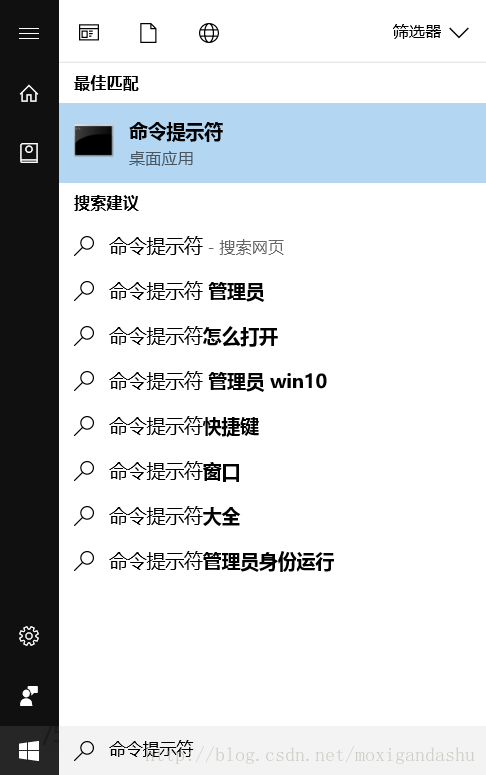
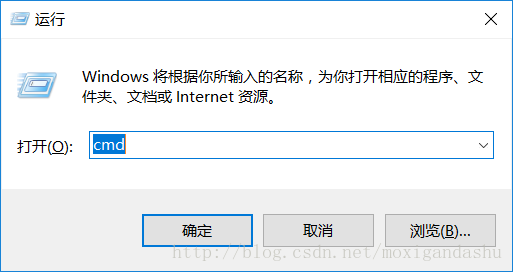 得到如下图的命令提示符的shell就可以开始了:
得到如下图的命令提示符的shell就可以开始了: 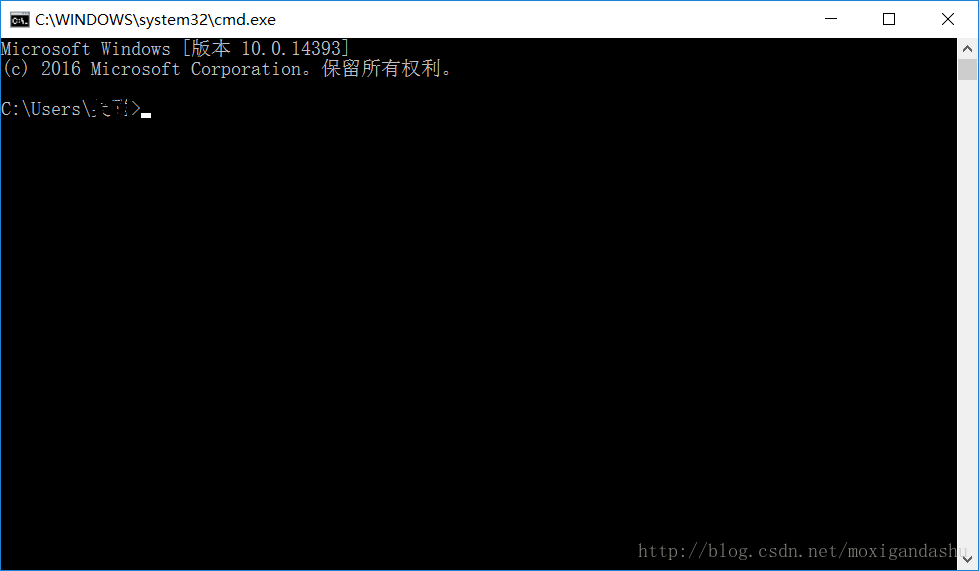 (2)启动 MySQL 服务器
(2)启动 MySQL 服务器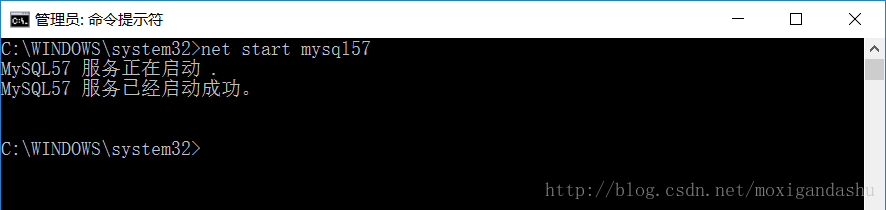 (3)登录MySQL账户 输入用户名和密码:
(3)登录MySQL账户 输入用户名和密码: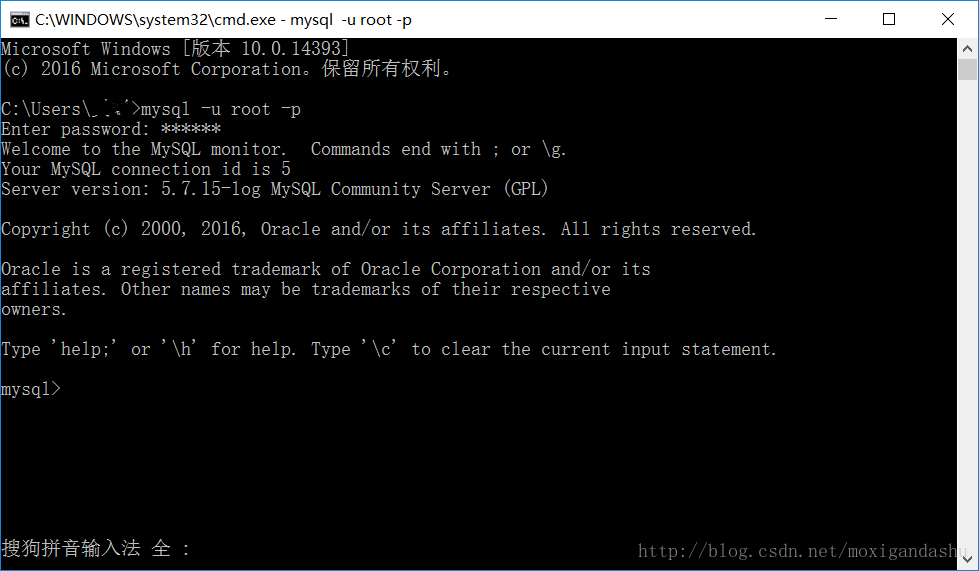 得到如图所示的提示信息,表示已经可以运行MySQL的SQL代码了。
得到如图所示的提示信息,表示已经可以运行MySQL的SQL代码了。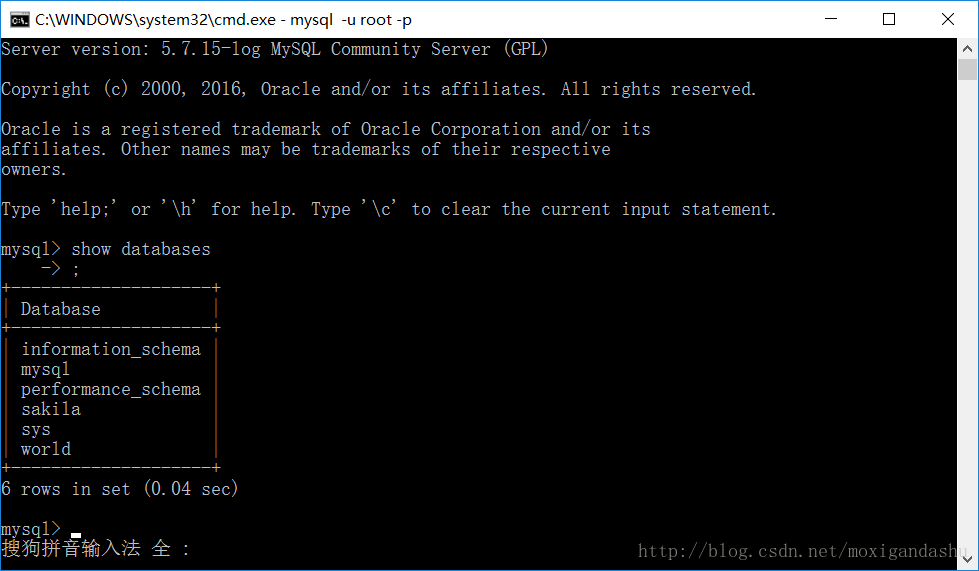 (2)创建数据库mydb
(2)创建数据库mydb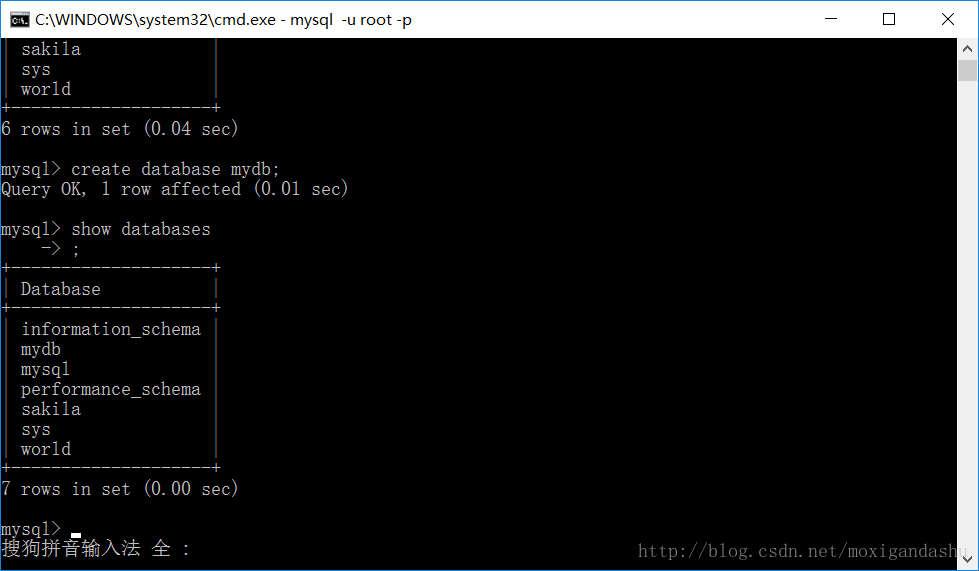 (3)删除数据库
(3)删除数据库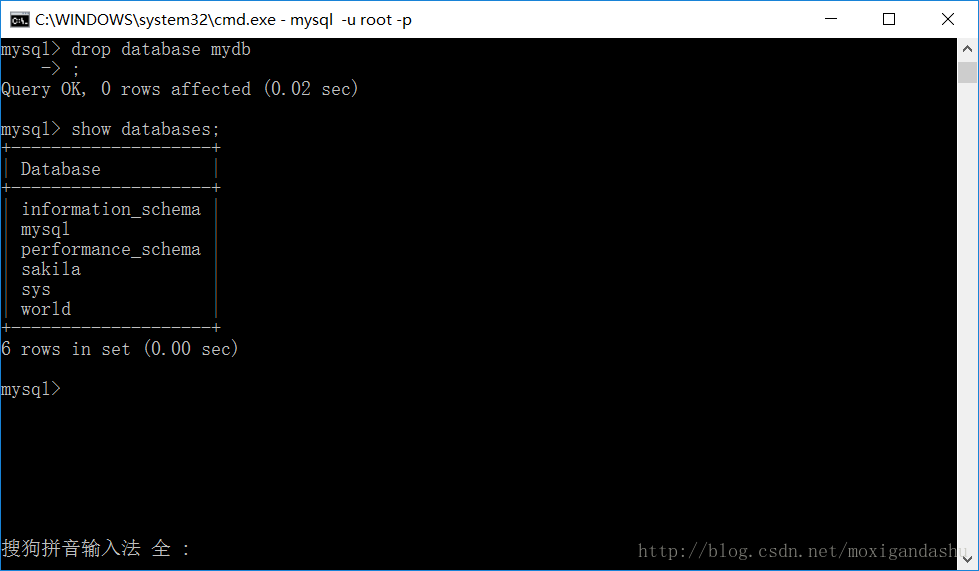 数据库mydb已经被删除。 (4)创建数据库用户 如果一直以管理员身份进行操作会有诸多不便,因此可以对数据库创建专用用户,为数据库mydb创建用户名为user,密码为12345,并赋予所有权限:
数据库mydb已经被删除。 (4)创建数据库用户 如果一直以管理员身份进行操作会有诸多不便,因此可以对数据库创建专用用户,为数据库mydb创建用户名为user,密码为12345,并赋予所有权限: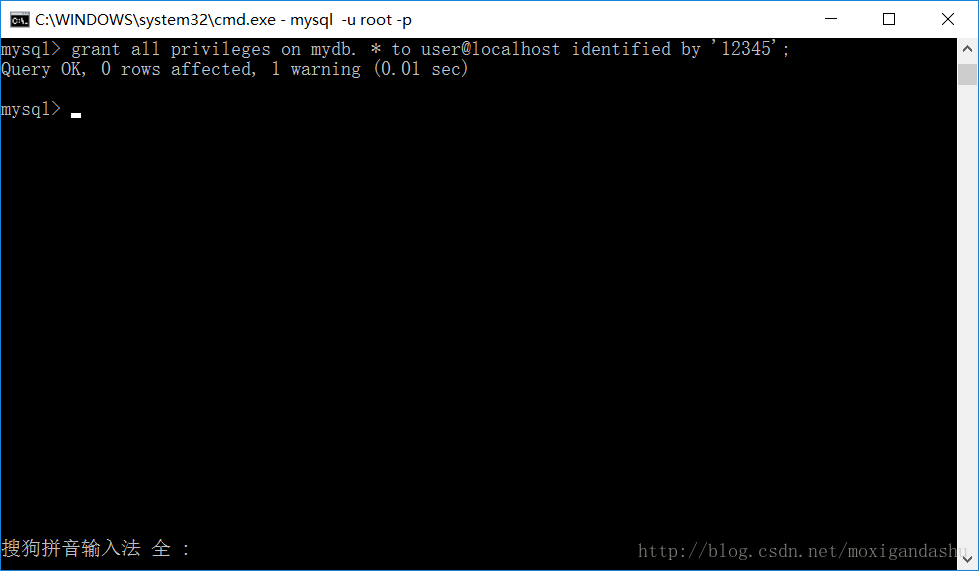 接下来推出管理员 root用户,登录刚刚创建的用户user,登录方法和之前的方法一样,先退出原先用户,再登录:
接下来推出管理员 root用户,登录刚刚创建的用户user,登录方法和之前的方法一样,先退出原先用户,再登录: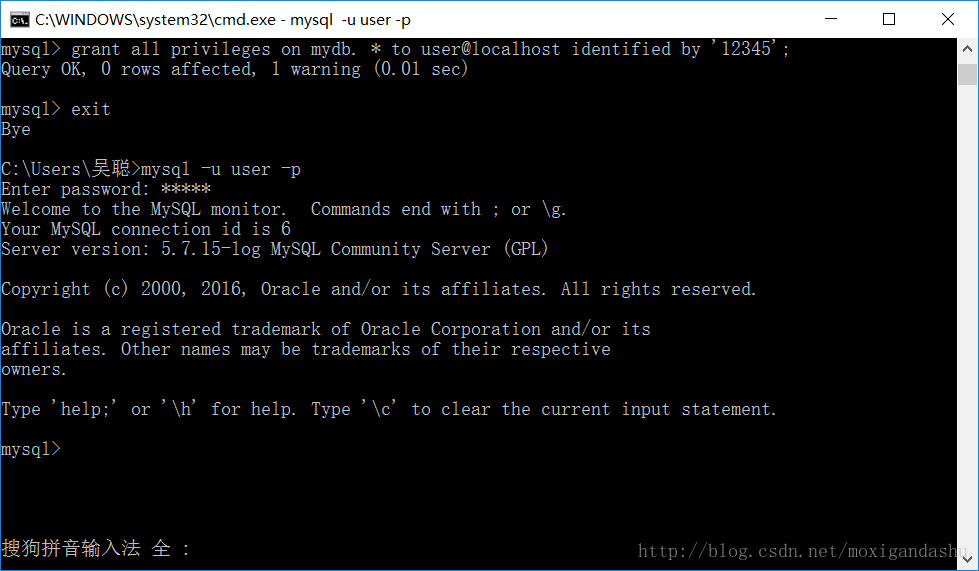 (5)使用和查看当前数据库 指定使用某数据库,如mydb:
(5)使用和查看当前数据库 指定使用某数据库,如mydb: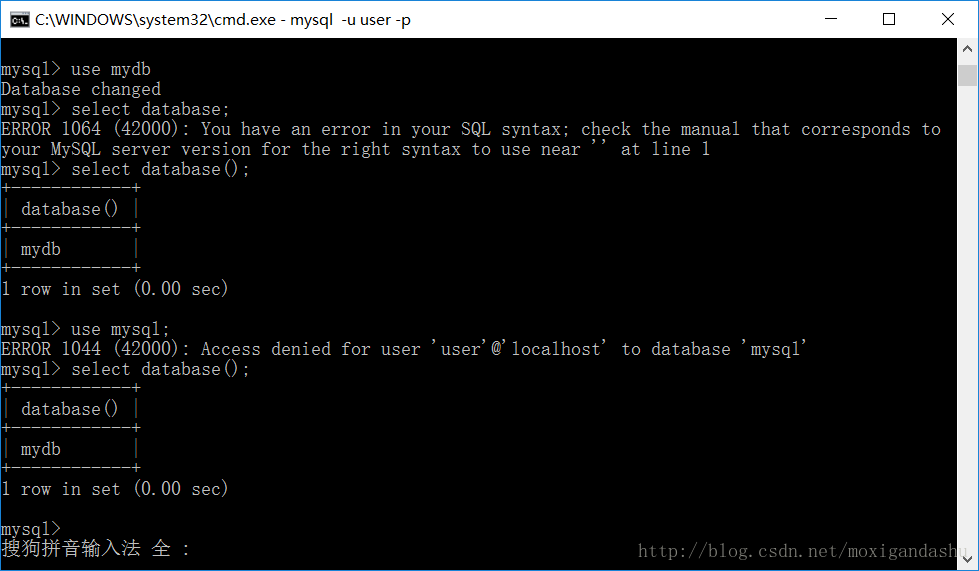 如果想要指定使用mysql 数据库,则会提示Error,因为当前用户user没有权限使用mysql。
如果想要指定使用mysql 数据库,则会提示Error,因为当前用户user没有权限使用mysql。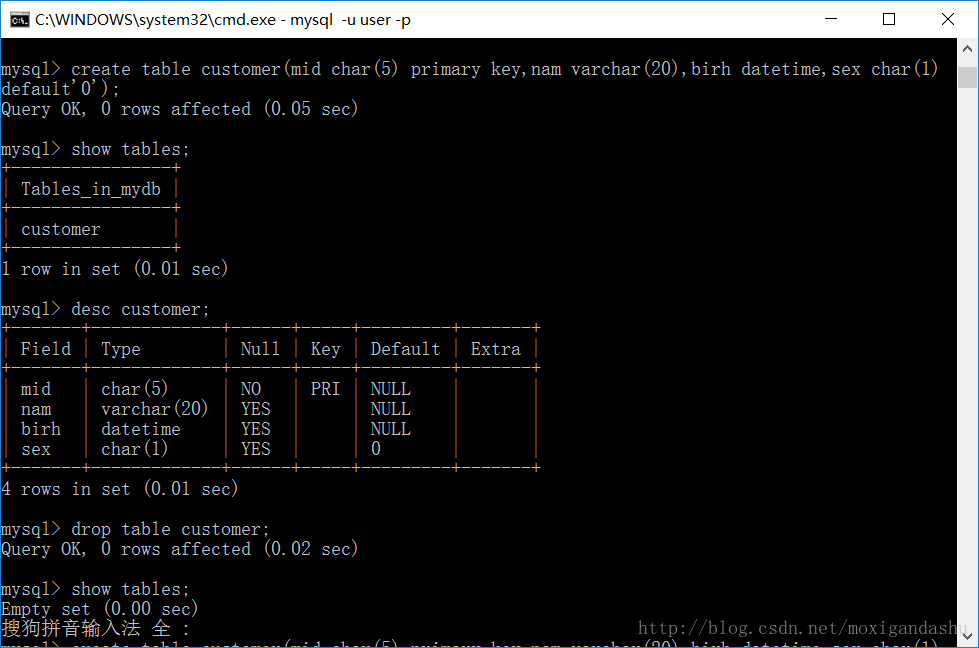
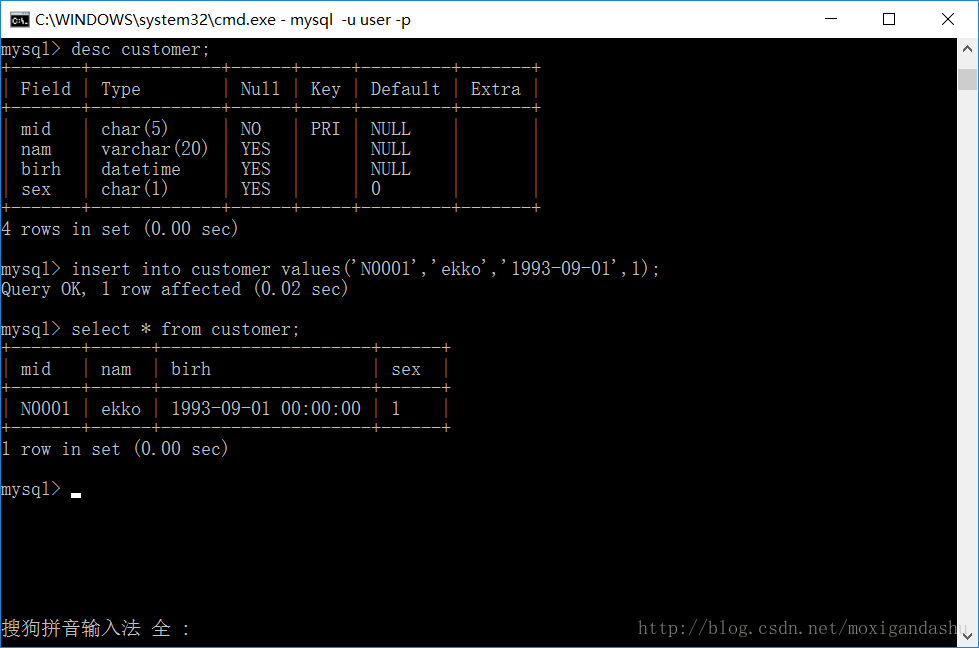 (3)自增序列 AUTO_INCREMENT 在创建表时设定某个属性是自增序列,则每插入一条数据,即使不指定值或者指定其他值,该属性总是会自动加1,:
(3)自增序列 AUTO_INCREMENT 在创建表时设定某个属性是自增序列,则每插入一条数据,即使不指定值或者指定其他值,该属性总是会自动加1,: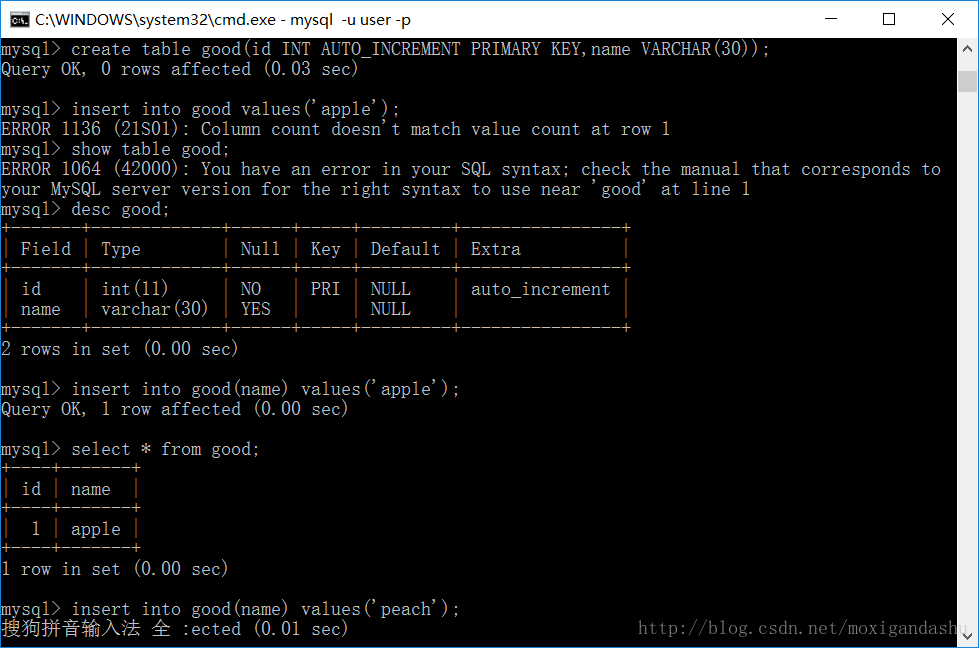
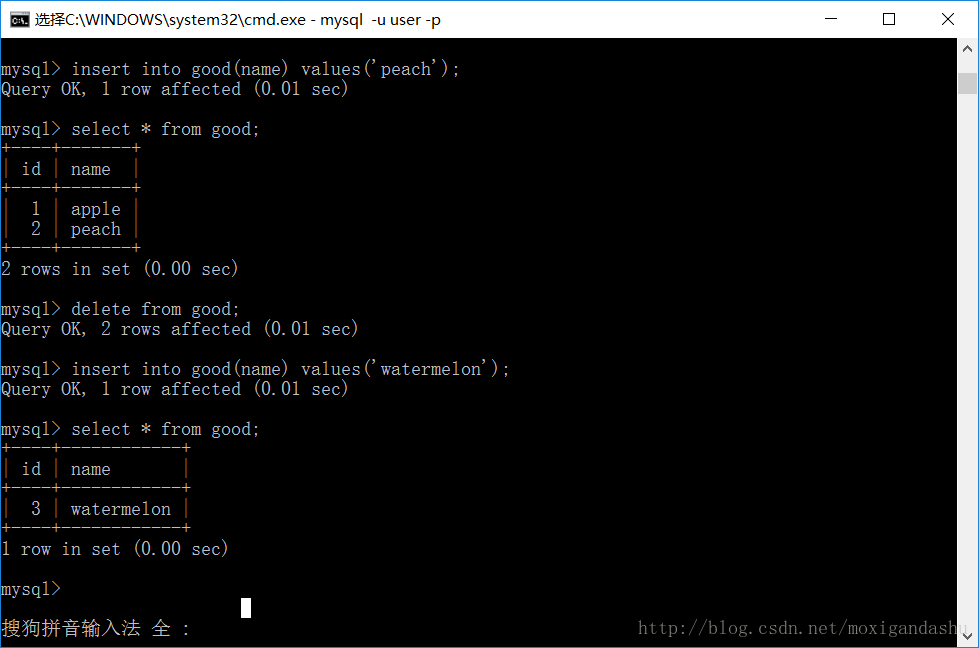
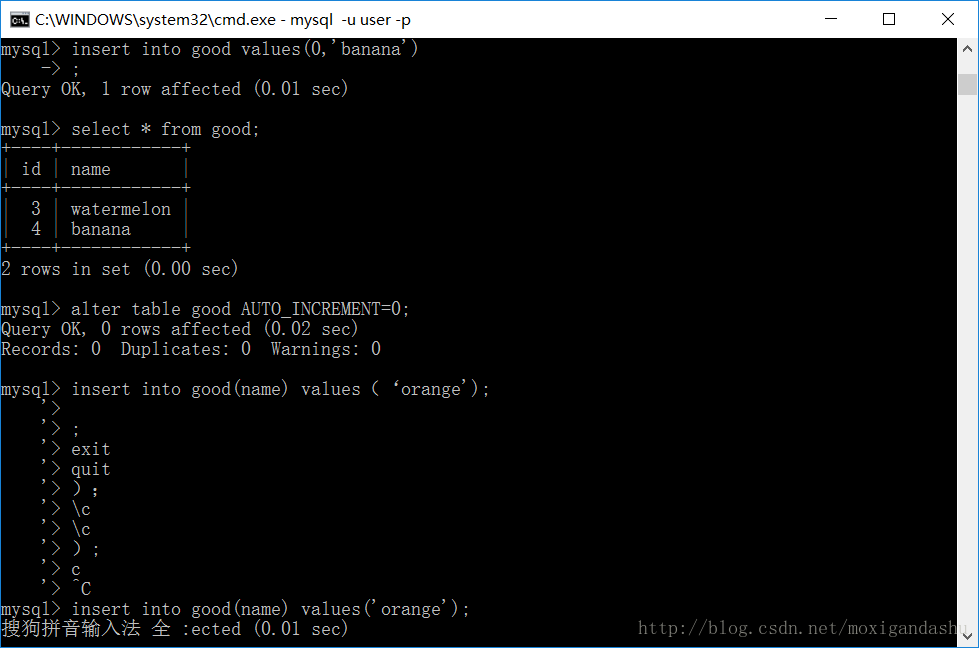
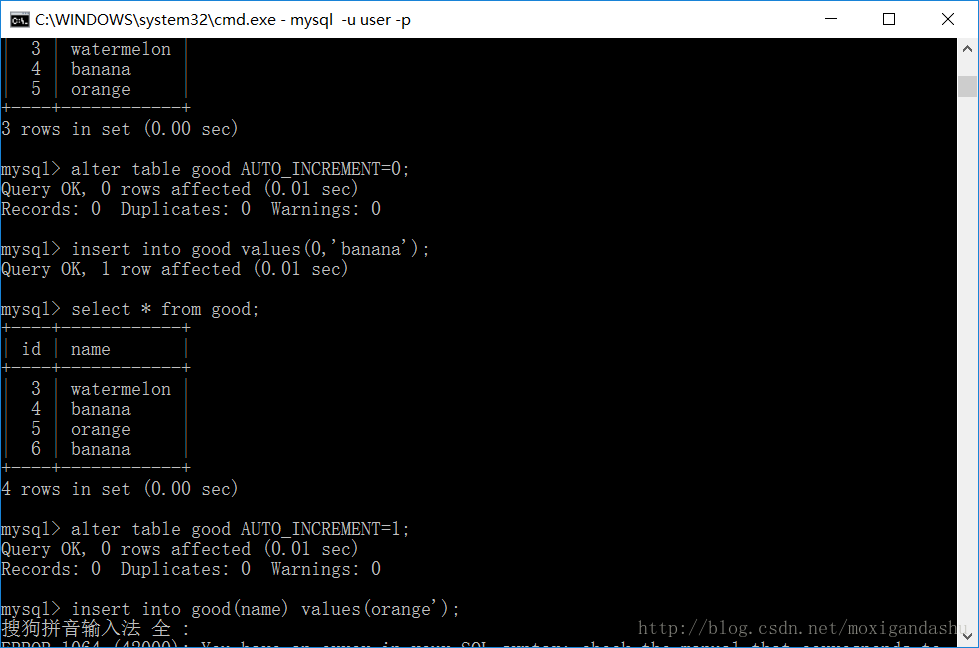
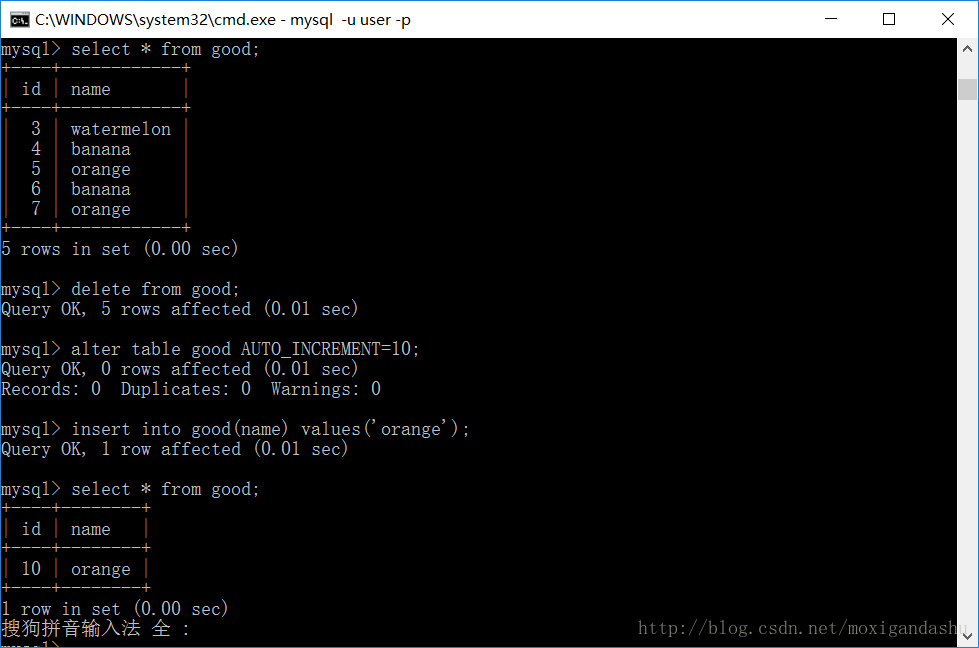
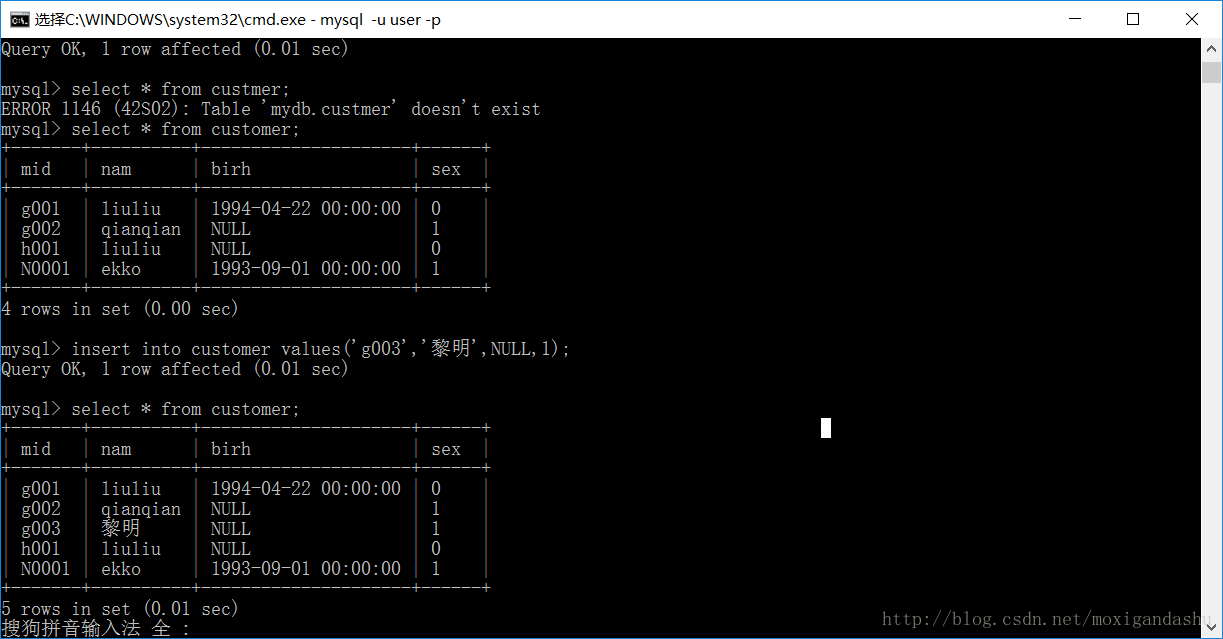 执行命令之后:
执行命令之后: 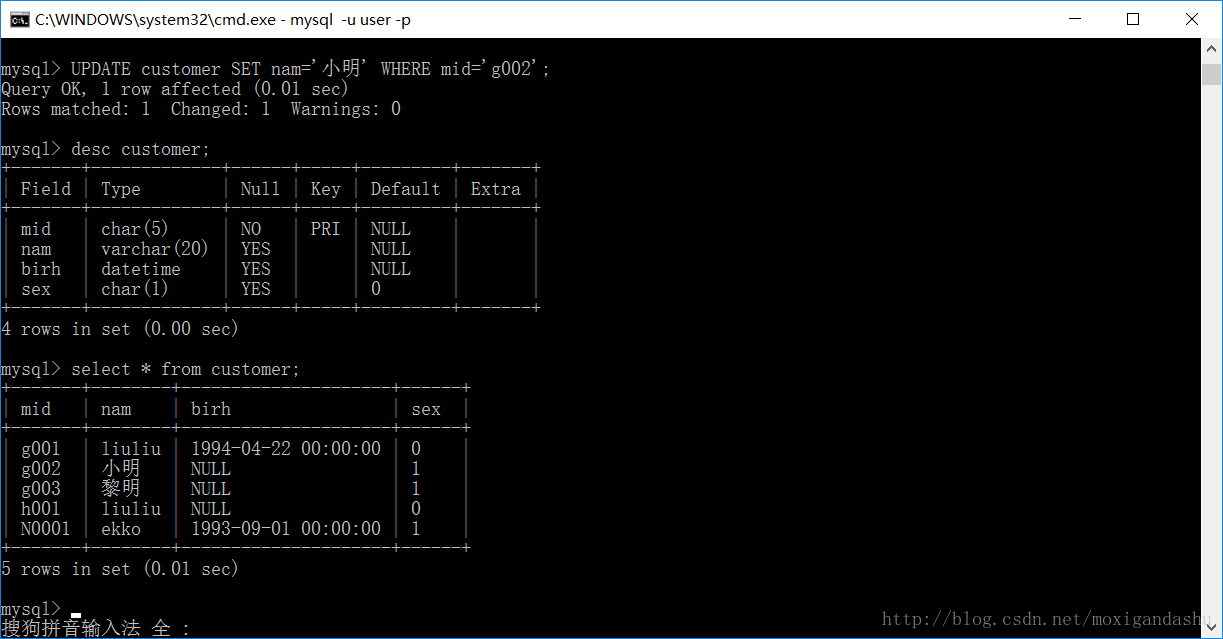 (2)删除数据 删除id为“h001”的数据:
(2)删除数据 删除id为“h001”的数据:
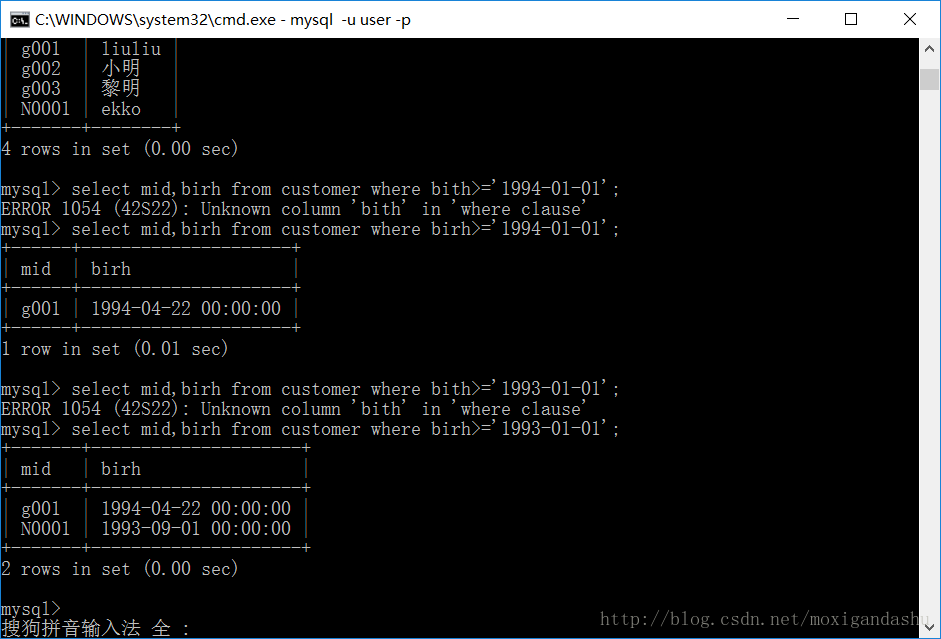 (3)模糊检索
(3)模糊检索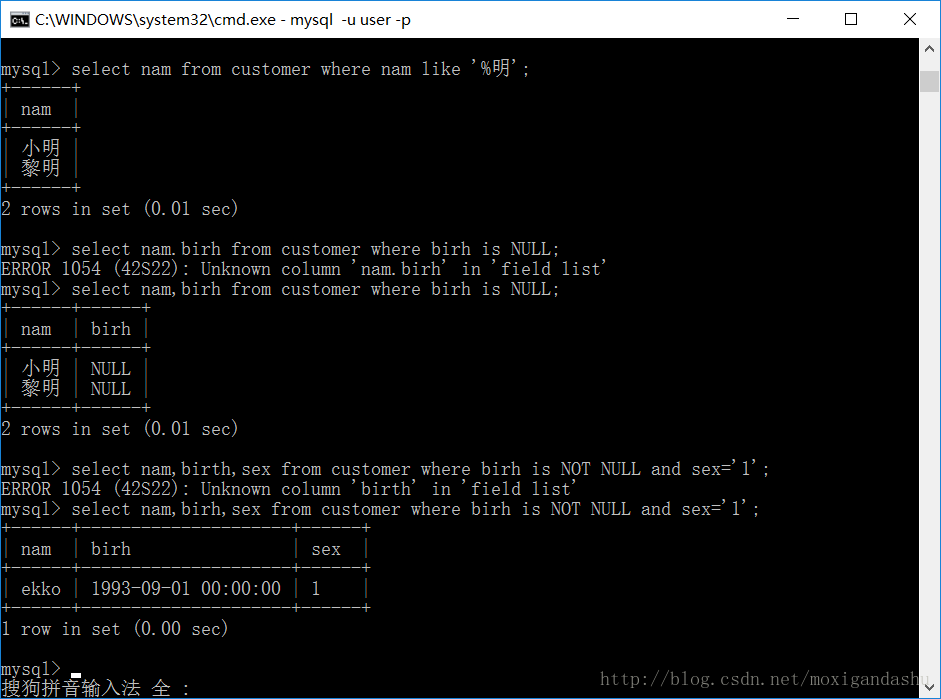
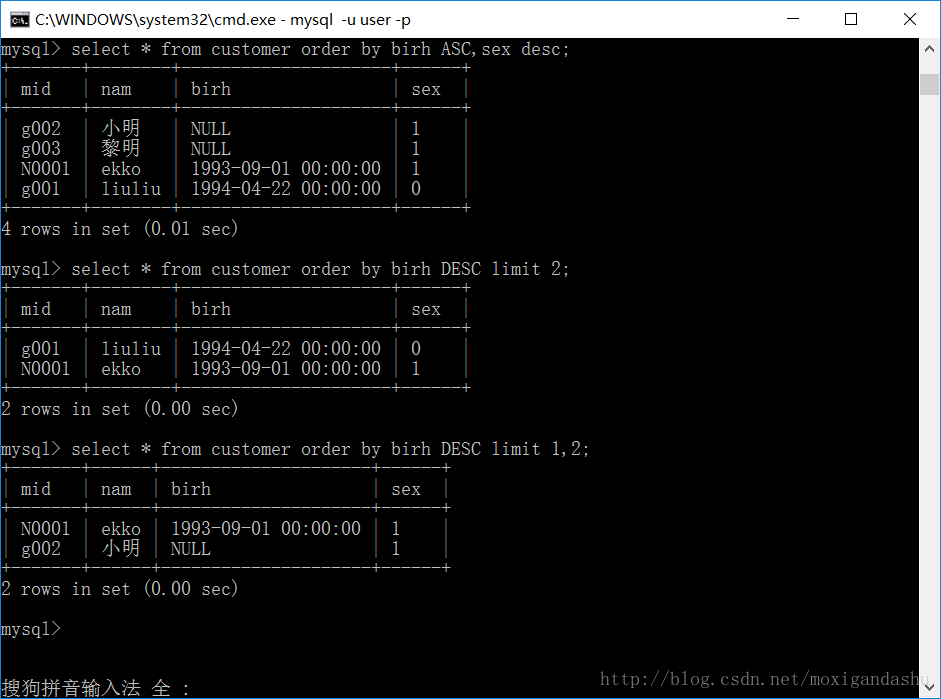 (6)数据分组与统计函数 主要统计函数:
(6)数据分组与统计函数 主要统计函数: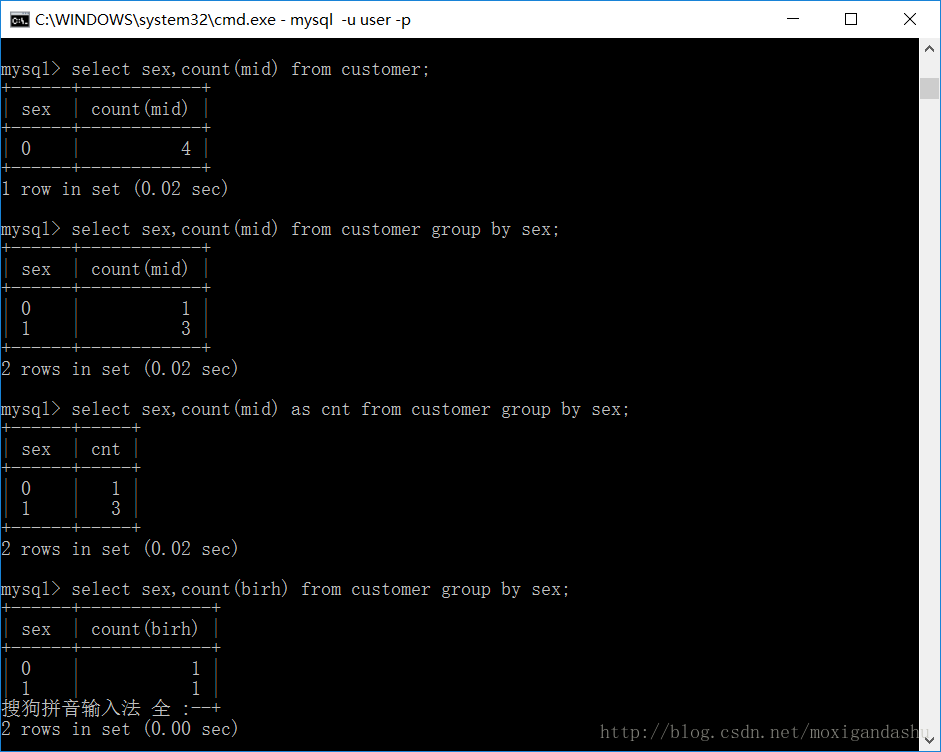
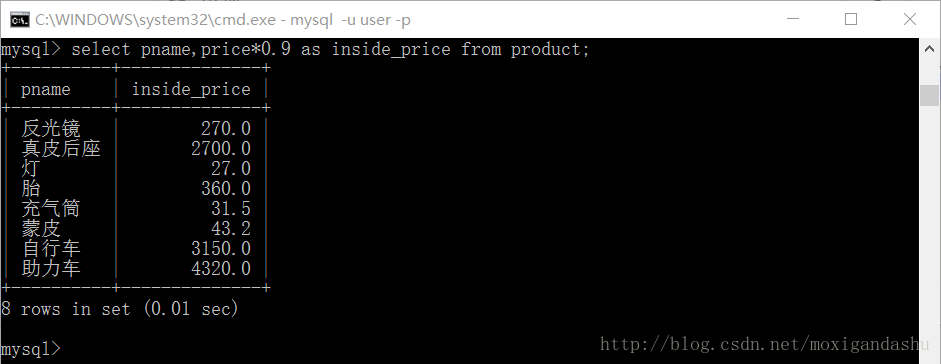
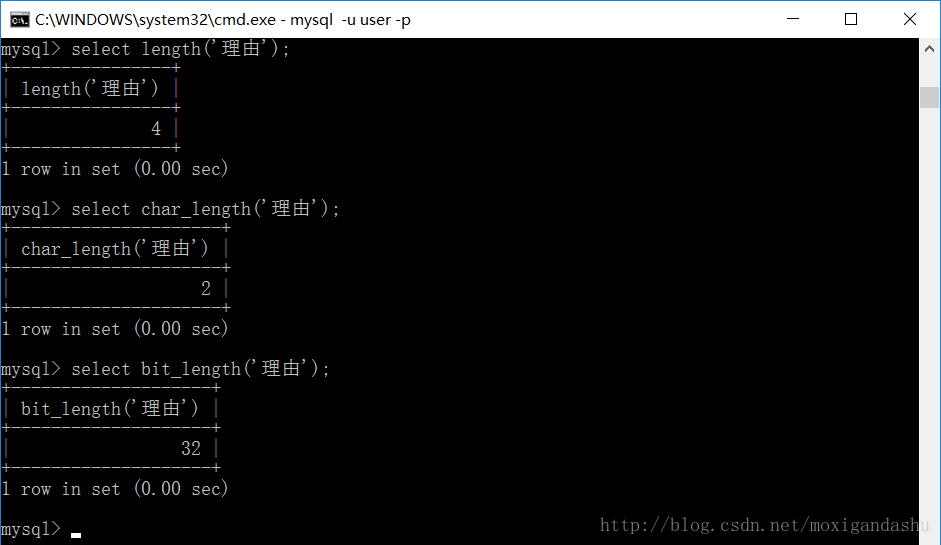 (2)DATE_ADD函数
(2)DATE_ADD函数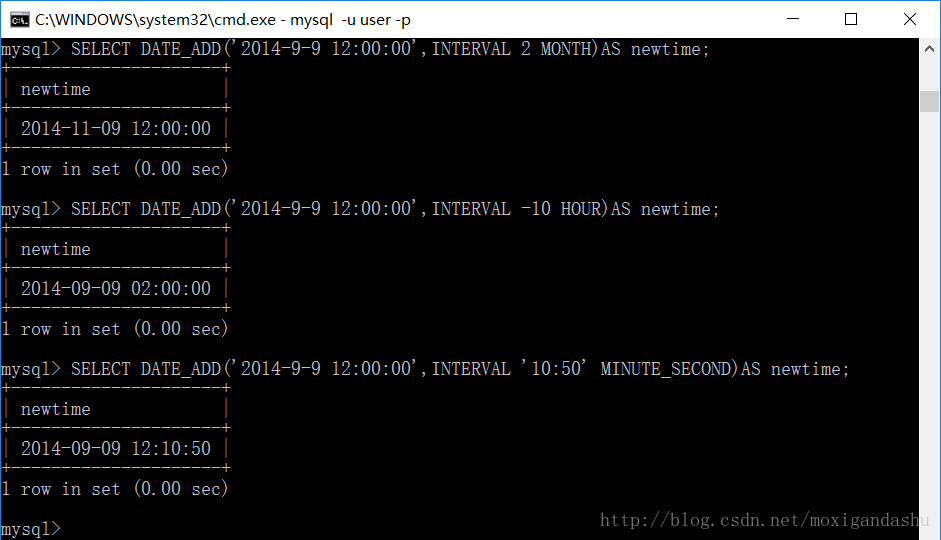 (3)EXTRACT函数
(3)EXTRACT函数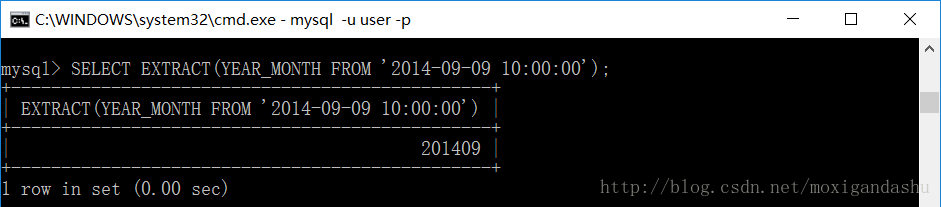
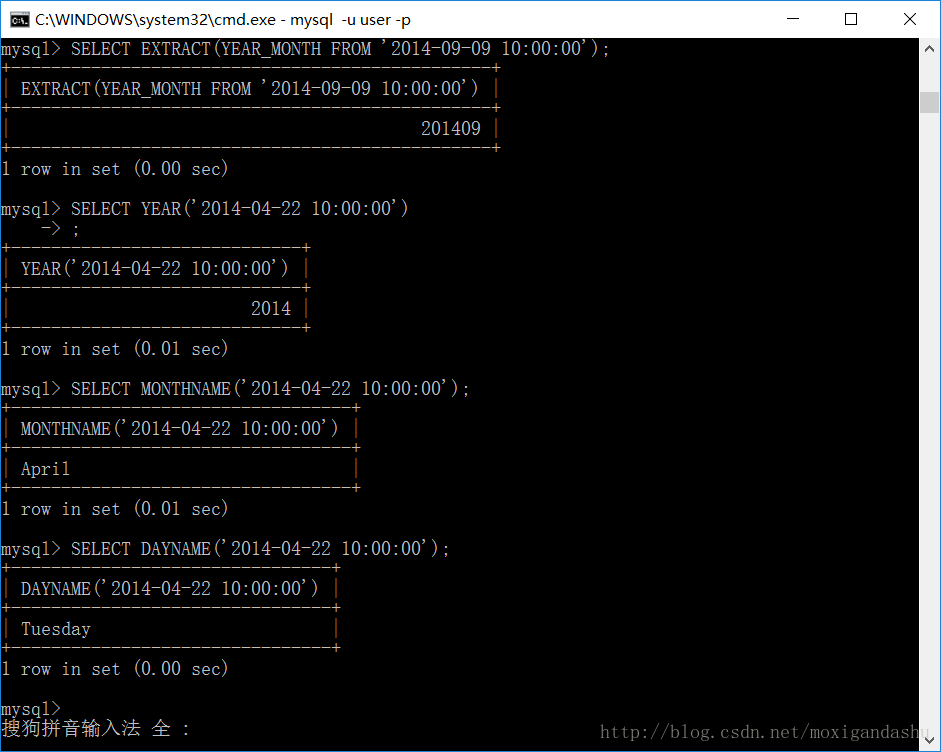 (4)case函数
(4)case函数 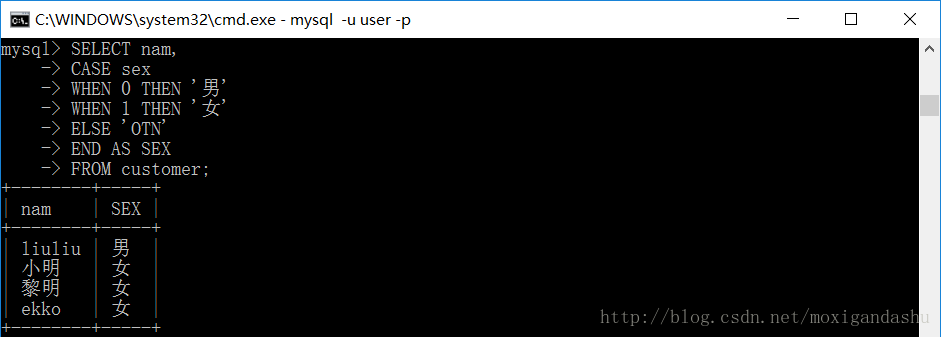
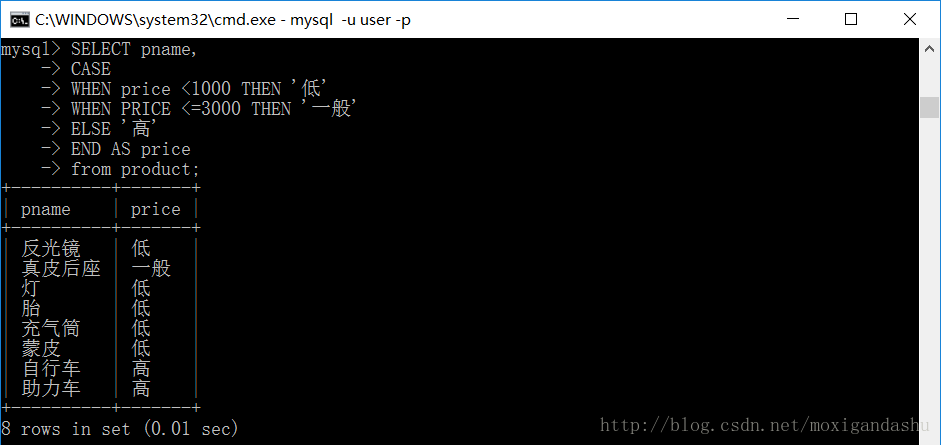
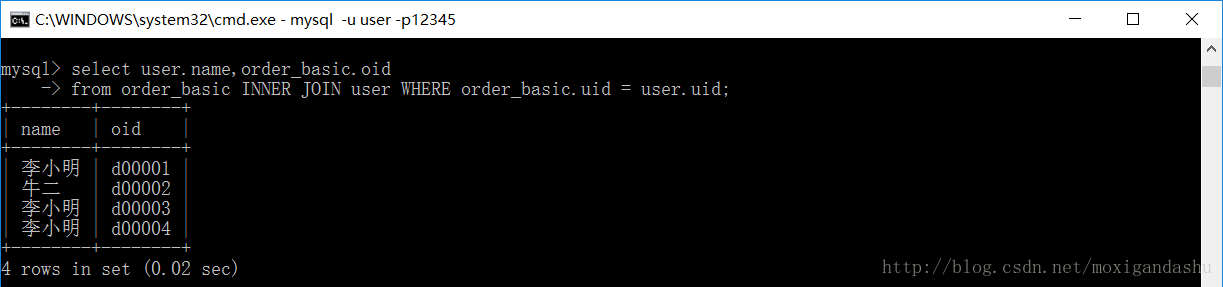 (2)外连接(左连接和右连接) 内连接只有完全一致才会被连接在一起,而外链接会保留左边或者右边表格的全部符合要求的记录;
(2)外连接(左连接和右连接) 内连接只有完全一致才会被连接在一起,而外链接会保留左边或者右边表格的全部符合要求的记录;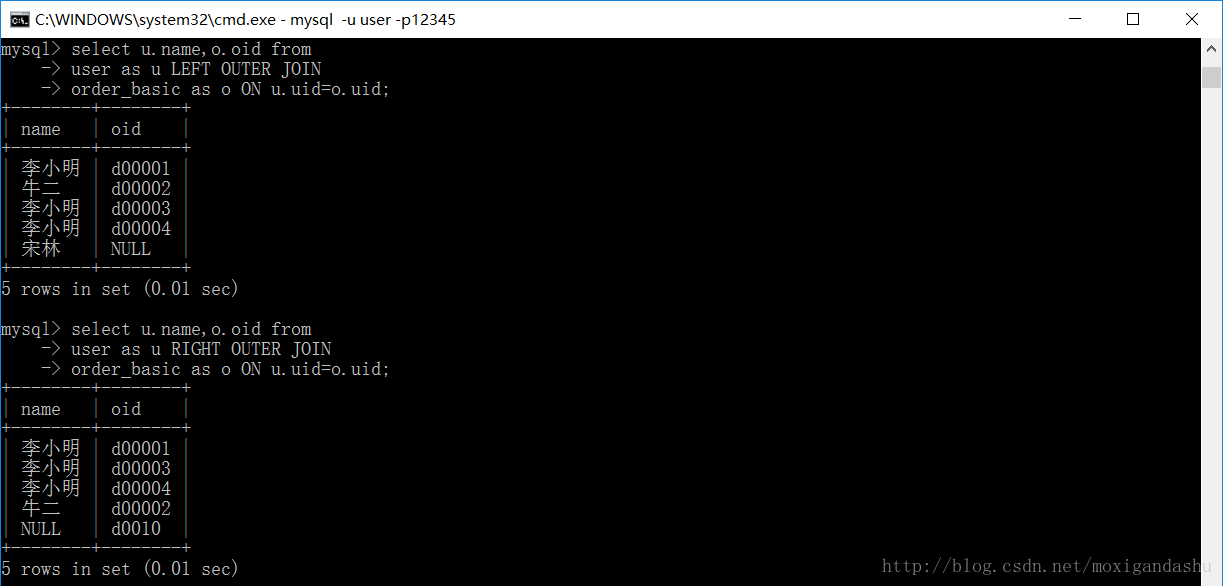 (3)多个表的连接 多个表的连接是在两个表连接的基础上而产生,其原理相同,通过主键和外键不断地连接成一个新的表;
(3)多个表的连接 多个表的连接是在两个表连接的基础上而产生,其原理相同,通过主键和外键不断地连接成一个新的表;